概要
今回はProxmox VEのユーザーによる仮想マシンを起動・シャットダウンする方法について
ご紹介します。
検証環境
検証時のバージョン:Proxmox VE 8.2.4
手順
1.WEBブラウザで管理画面にログインします。
管理画面にアクセスするためのIPアドレス:ポート番号は環境に合わせて変更してください。
ユーザ名、パスワードを入力し、レルムをProxmox VE authentication server に
選択してください。
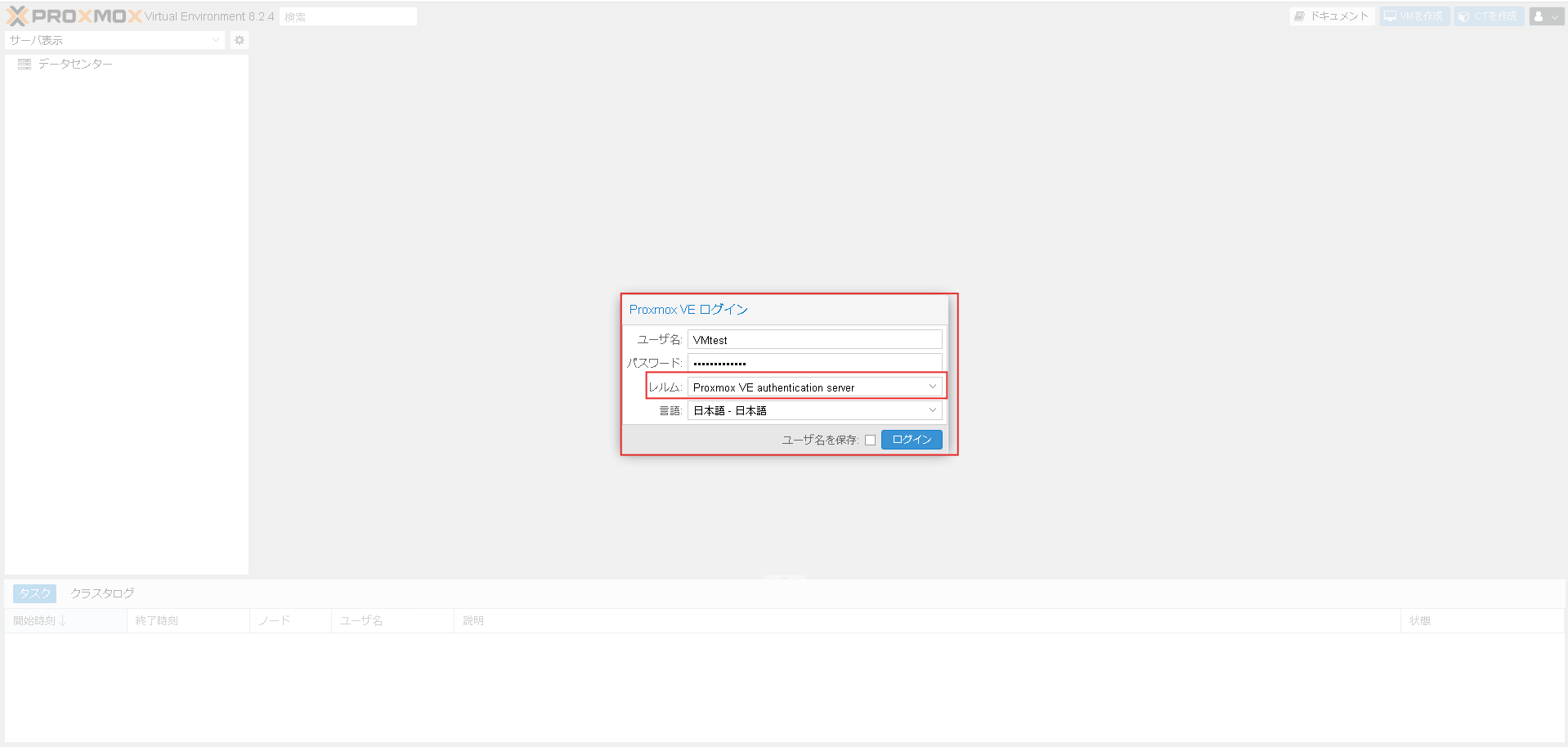
2.左側のペインから管理したい仮想マシンを選択します。
仮想マシン VMID:190(vmTest1)を選択しました。
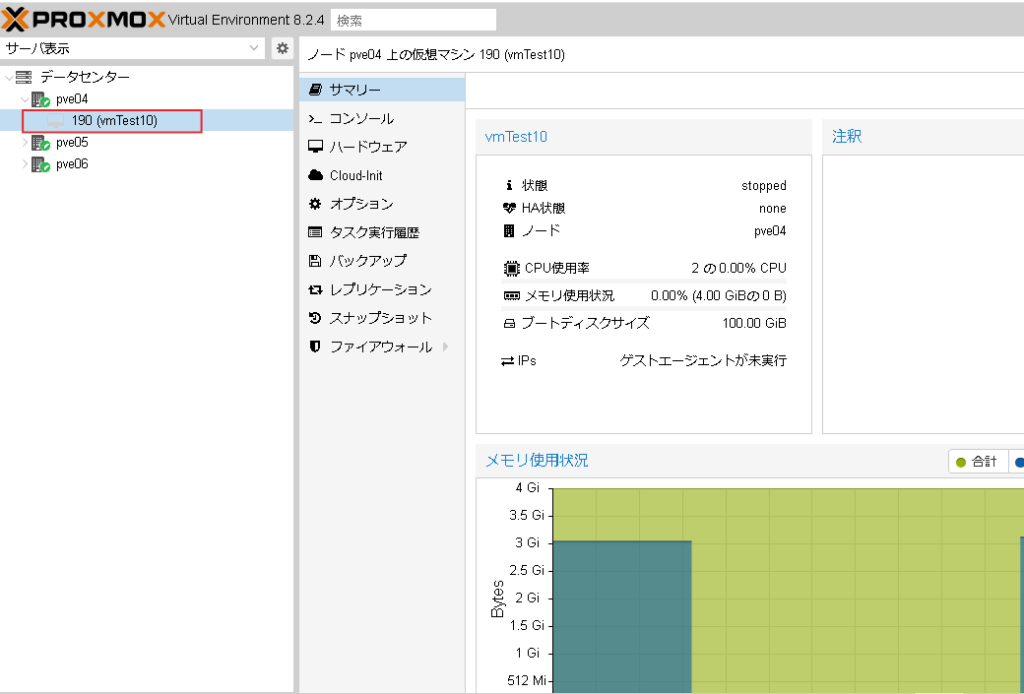
上部にある「開始」ボタンをクリックすると、仮想マシンが起動します。
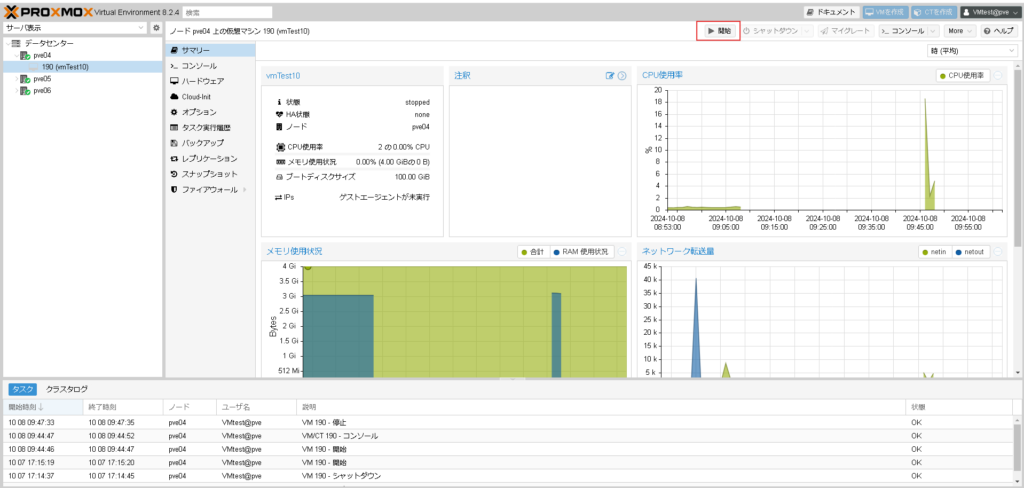
しばらく待つと仮想マシンが起動します。仮想マシンのアイコンで起動しているのか、
シャットダウンしているのか確認できます。
仮想マシンのシャットダウン
起動中の仮想マシンを選択し、上部の「シャットダウン」ボタンをクリックします。
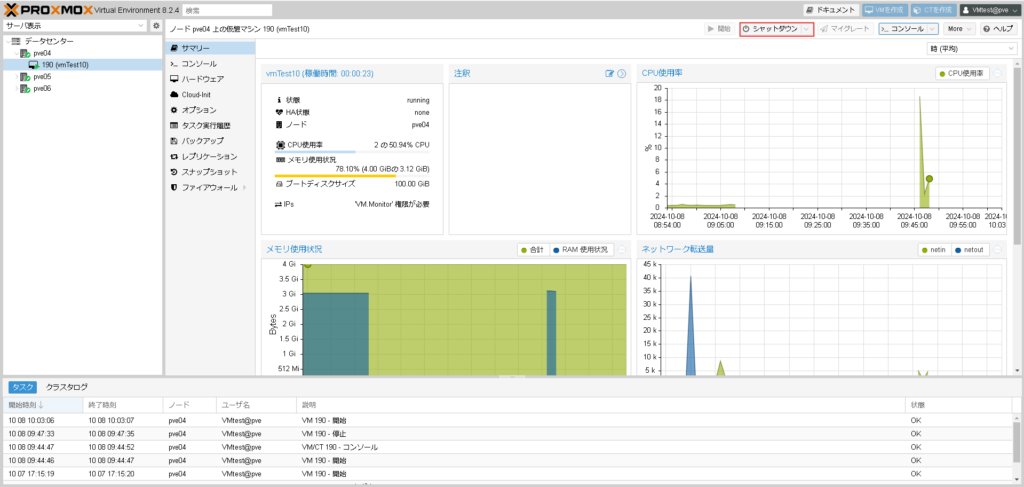
シャットダウンが完了するまで待ちます。これにより、仮想マシンが安全に停止します。
まとめ
Proxmox VEではユーザーがWeb操作で簡単に仮想マシンを起動・シャットダウンできます。
管理者は事前に各ユーザーや仮想マシンに対して権限設定することで、
セキュアで効率的な仮想環境を構築可能です。
ユーザーにとっては使いやすく、管理者にとっては安心の環境を実現できます。
以上、ProxmoxVEのユーザーによる仮想マシンの起動とシャットダウン方法のご紹介でした。
当社ではハードウェア販売時にProxmoxVEのインストールサービスを承っております。
またProxmoxVEのHCIの環境構築サービスも始めました。
是非お問い合わせください。